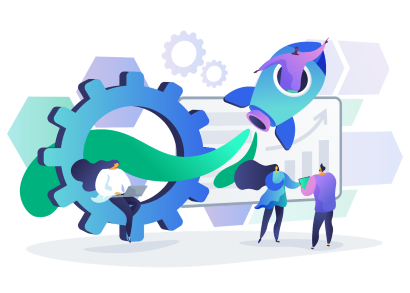채팅
업데이트 날짜: 2023년 12월 29일
채팅을 통해 실시간으로 커뮤니케이션하세요. 구성원 누구든 초대해 어떤 파일이든 주고받으며 자유롭게 소통할 수 있습니다. 중요한 의사결정은 투표를 활용하면 더욱 효율적인 업무가 가능해집니다.
1. 채팅 기본 화면
왼쪽의 두 번째 아이콘을 누르면 ‘채팅’화면으로 접속할 수 있습니다.
① 오른쪽 하단에 위치한 + 버튼으로 새로운 대화상대를 초대할 수 있습니다.
② 검색창에서 채팅방 이름으로 검색할 수 있습니다.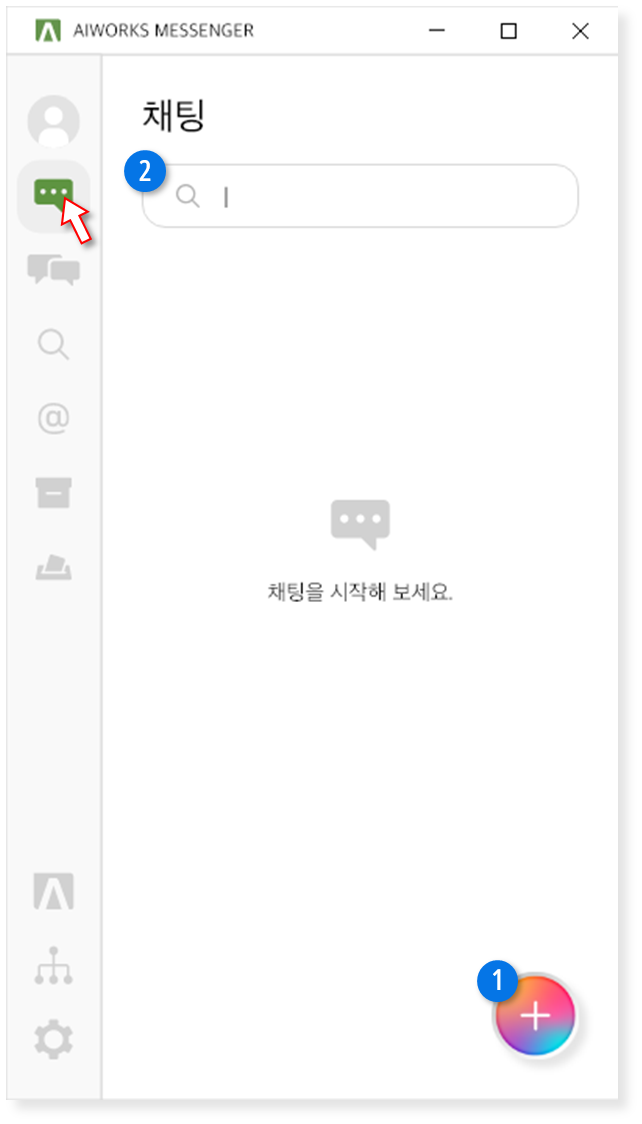
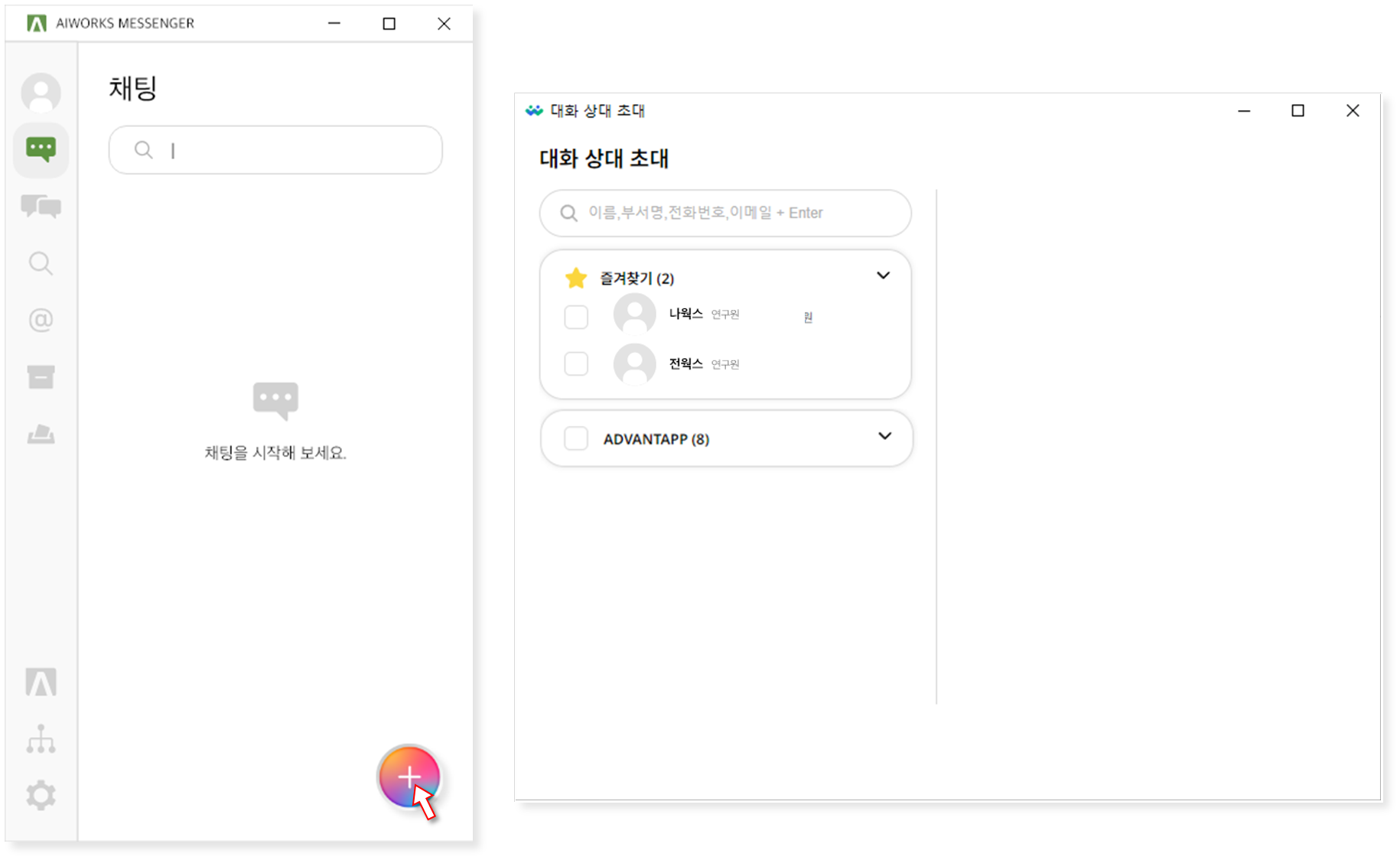 조직도에서 초대할 대화상대를 선택합니다. 개인을 선택할 수도 있고, 그룹 전체를 선택할 수도 있습니다.
조직도에서 초대할 대화상대를 선택합니다. 개인을 선택할 수도 있고, 그룹 전체를 선택할 수도 있습니다.
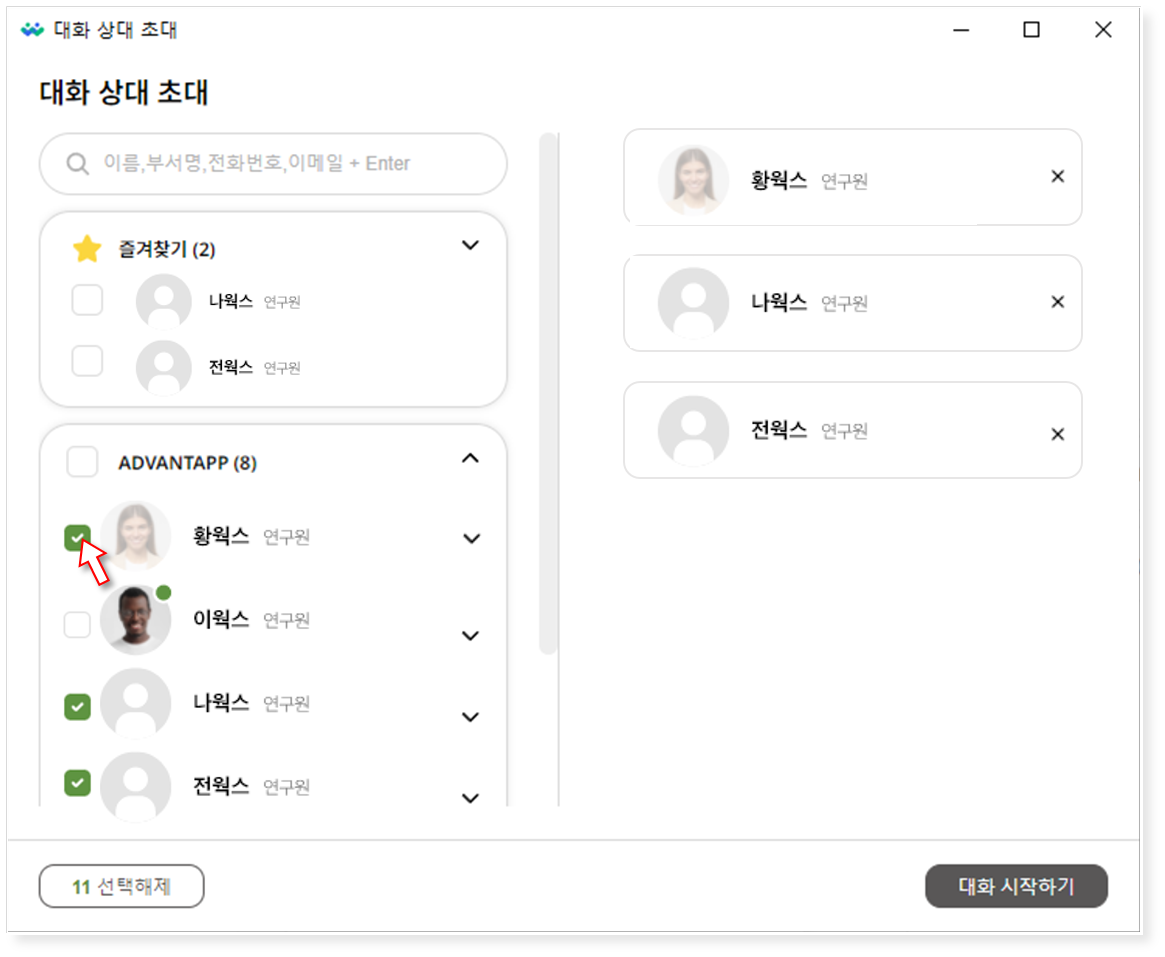 모든 대화 상대를 선택하면 오른쪽 하단의 ‘대화 시작하기’ 버튼을 클릭합니다.
모든 대화 상대를 선택하면 오른쪽 하단의 ‘대화 시작하기’ 버튼을 클릭합니다.
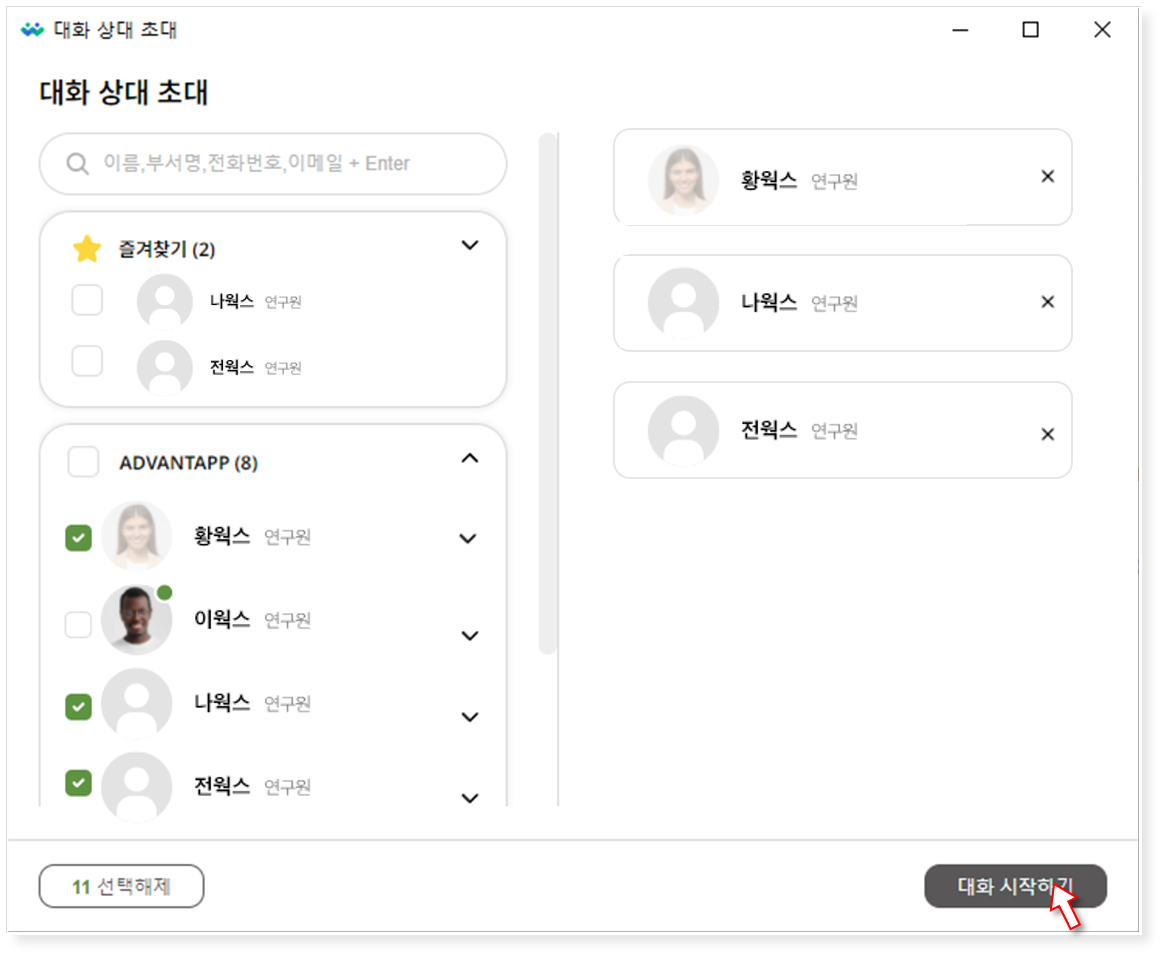 초대한 대화상대를 모두 포함한 채팅방이 개설되며, 채팅 목록에 해당 채팅방이 추가됩니다.
초대한 대화상대를 모두 포함한 채팅방이 개설되며, 채팅 목록에 해당 채팅방이 추가됩니다.
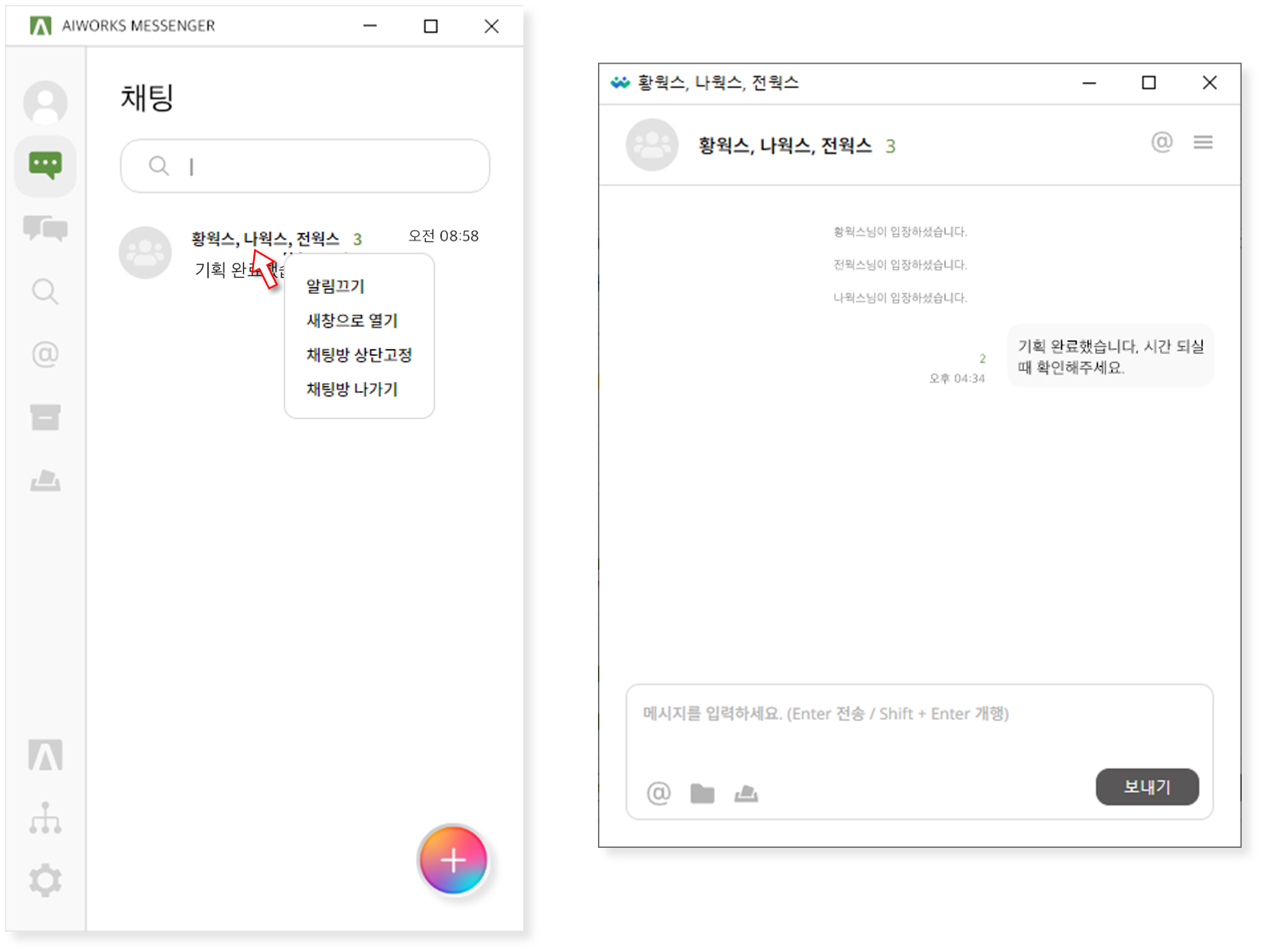
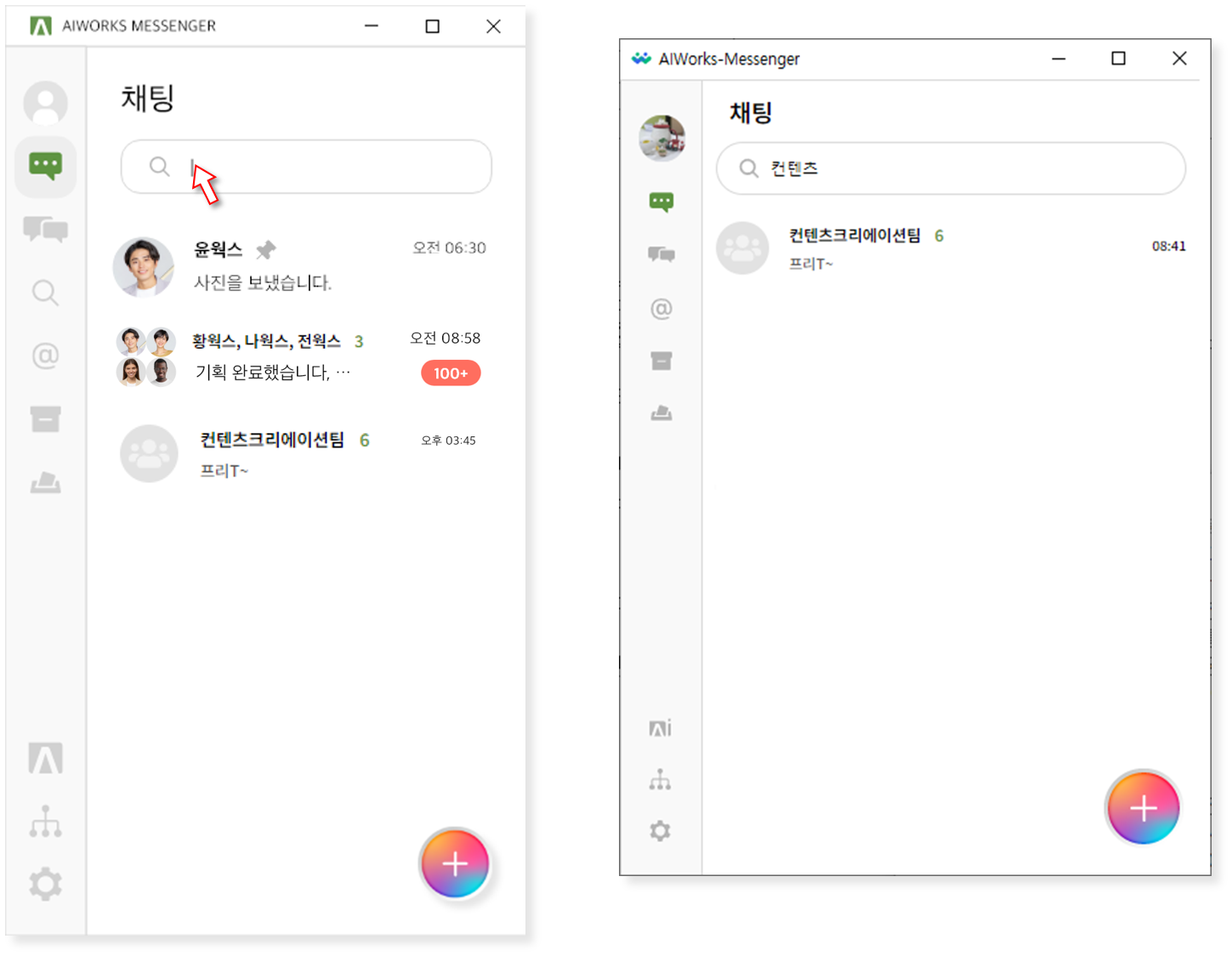
① 오른쪽 하단에 위치한 + 버튼으로 새로운 대화상대를 초대할 수 있습니다.
② 검색창에서 채팅방 이름으로 검색할 수 있습니다.
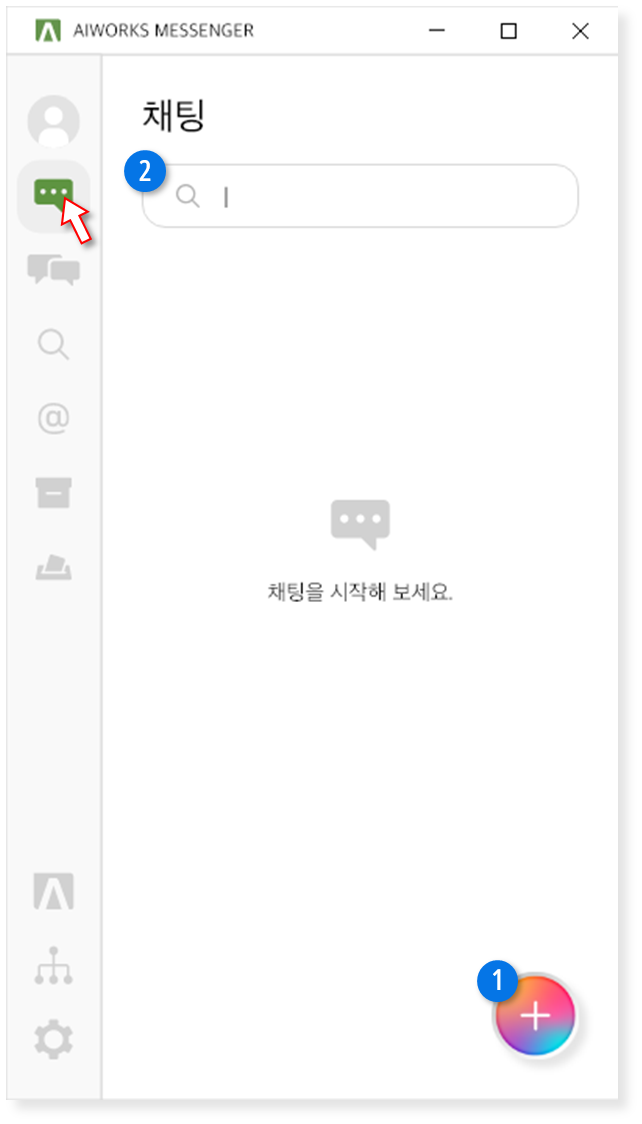
– 대화상대 초대
대화상대 초대 버튼을 클릭하면 설정된 조직도에 대한 팝업창이 나타납니다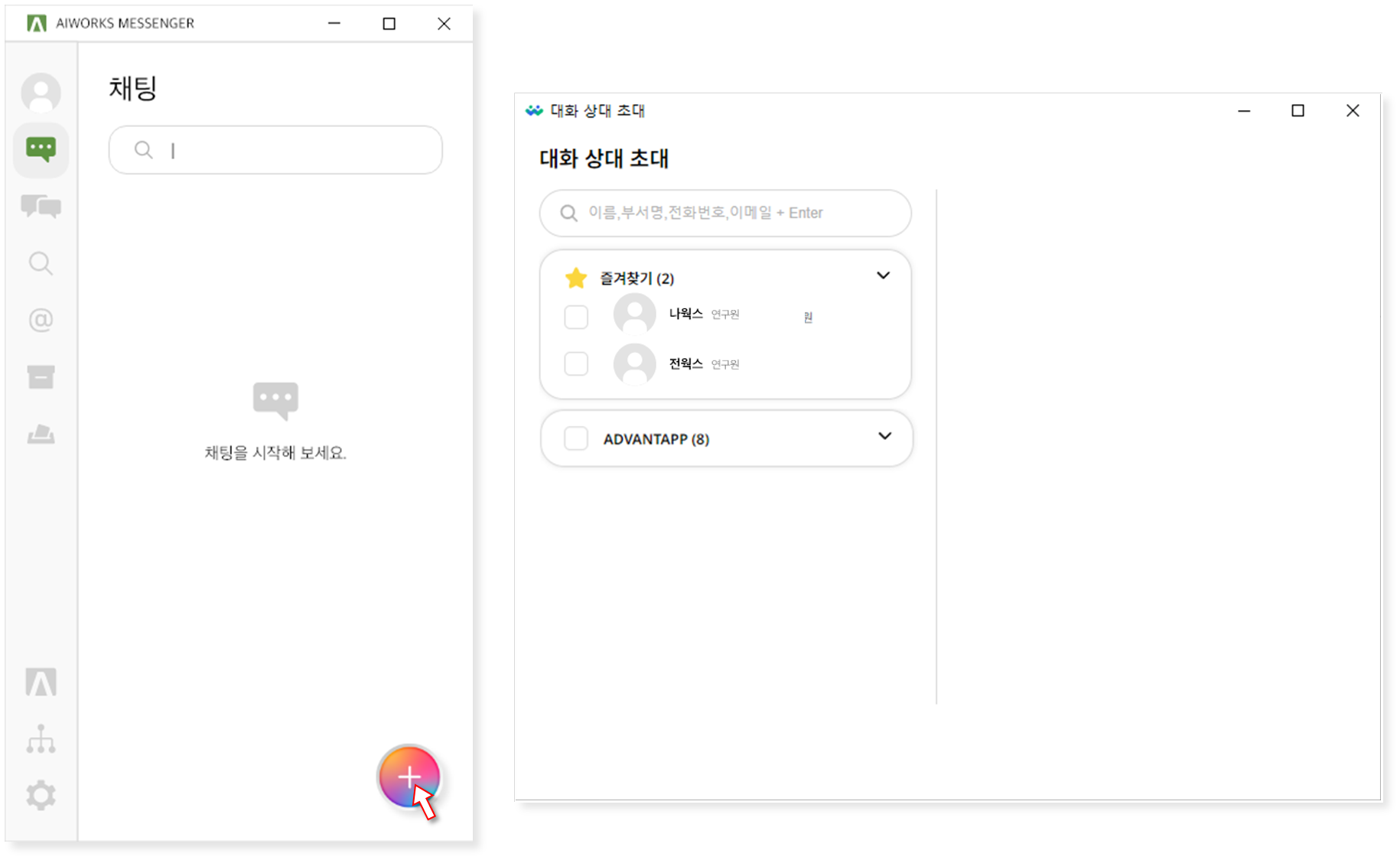 조직도에서 초대할 대화상대를 선택합니다. 개인을 선택할 수도 있고, 그룹 전체를 선택할 수도 있습니다.
조직도에서 초대할 대화상대를 선택합니다. 개인을 선택할 수도 있고, 그룹 전체를 선택할 수도 있습니다.
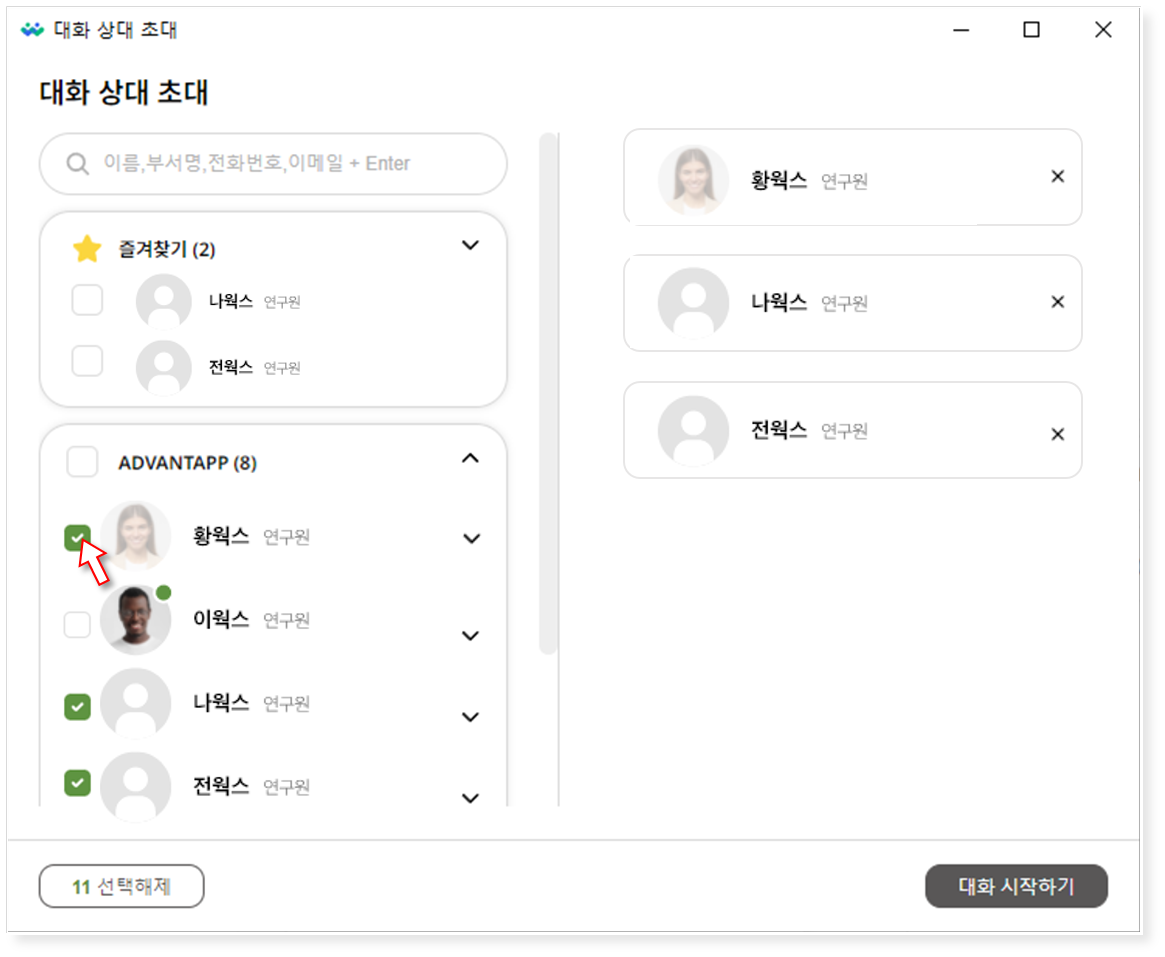 모든 대화 상대를 선택하면 오른쪽 하단의 ‘대화 시작하기’ 버튼을 클릭합니다.
모든 대화 상대를 선택하면 오른쪽 하단의 ‘대화 시작하기’ 버튼을 클릭합니다.
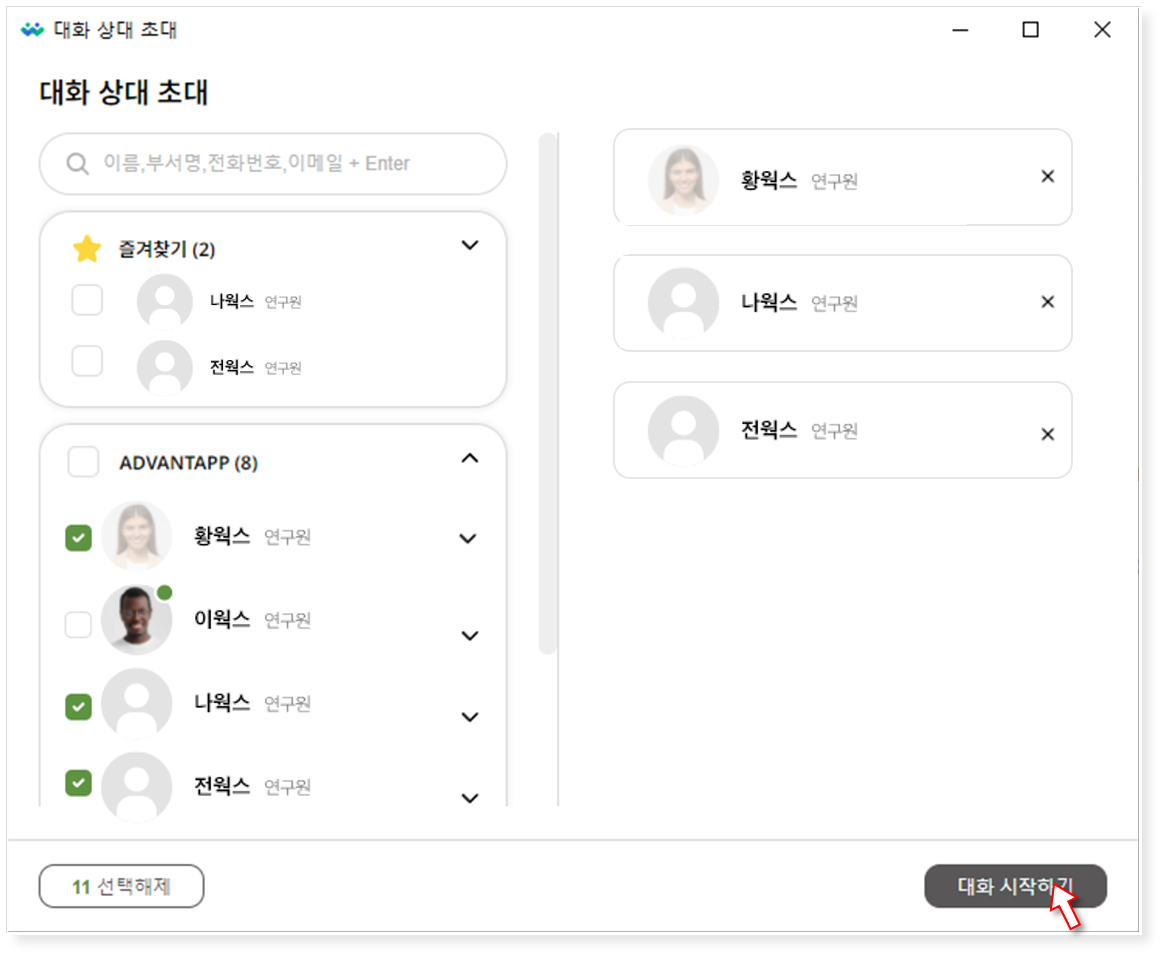 초대한 대화상대를 모두 포함한 채팅방이 개설되며, 채팅 목록에 해당 채팅방이 추가됩니다.
초대한 대화상대를 모두 포함한 채팅방이 개설되며, 채팅 목록에 해당 채팅방이 추가됩니다.
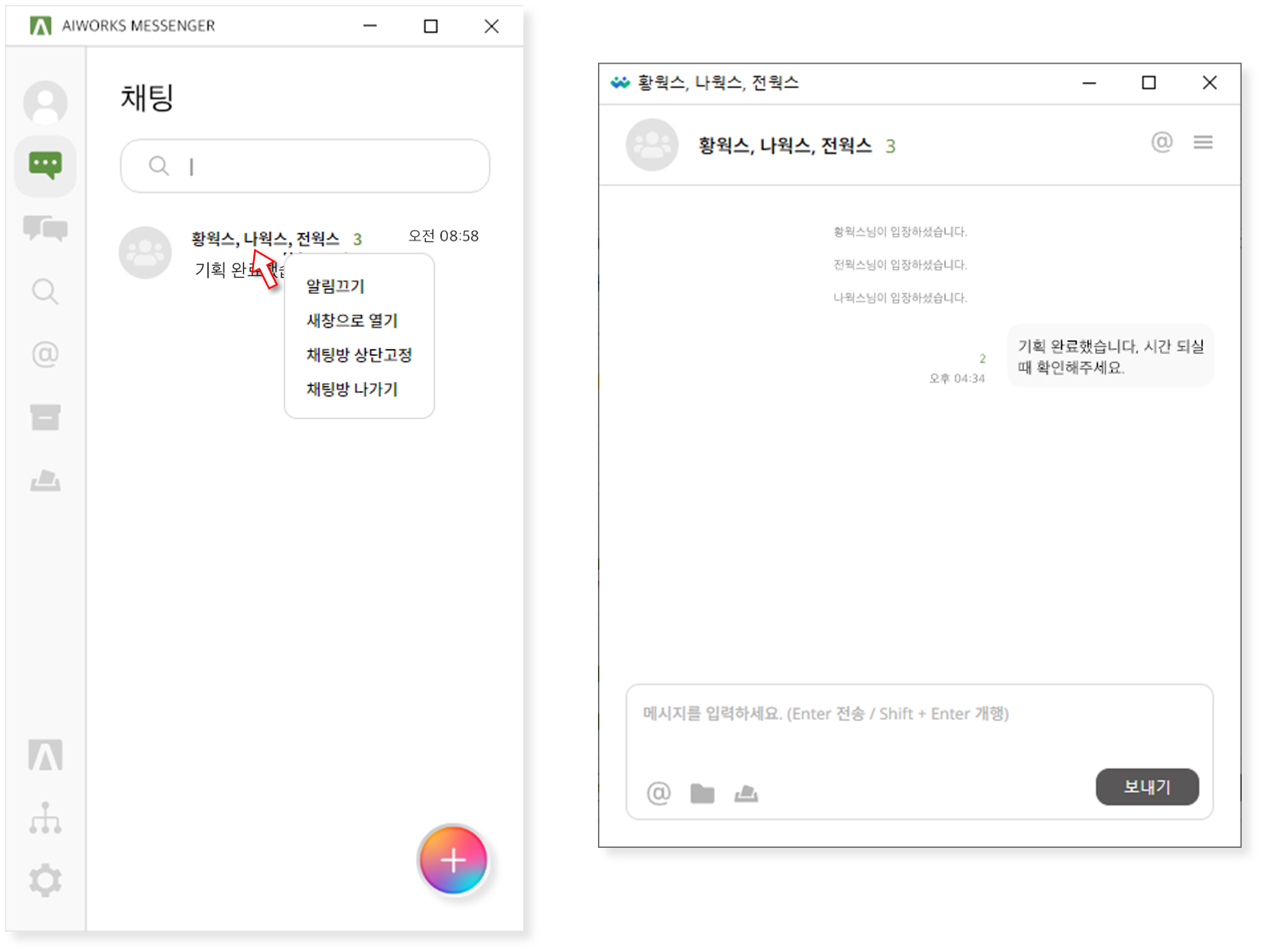
– 채팅방 검색하기
이미 개설된 채팅방이 있는 경우, 채팅방 이름으로 검색할 수 있습니다. 이름을 입력하고 엔터 키를 눌러주세요.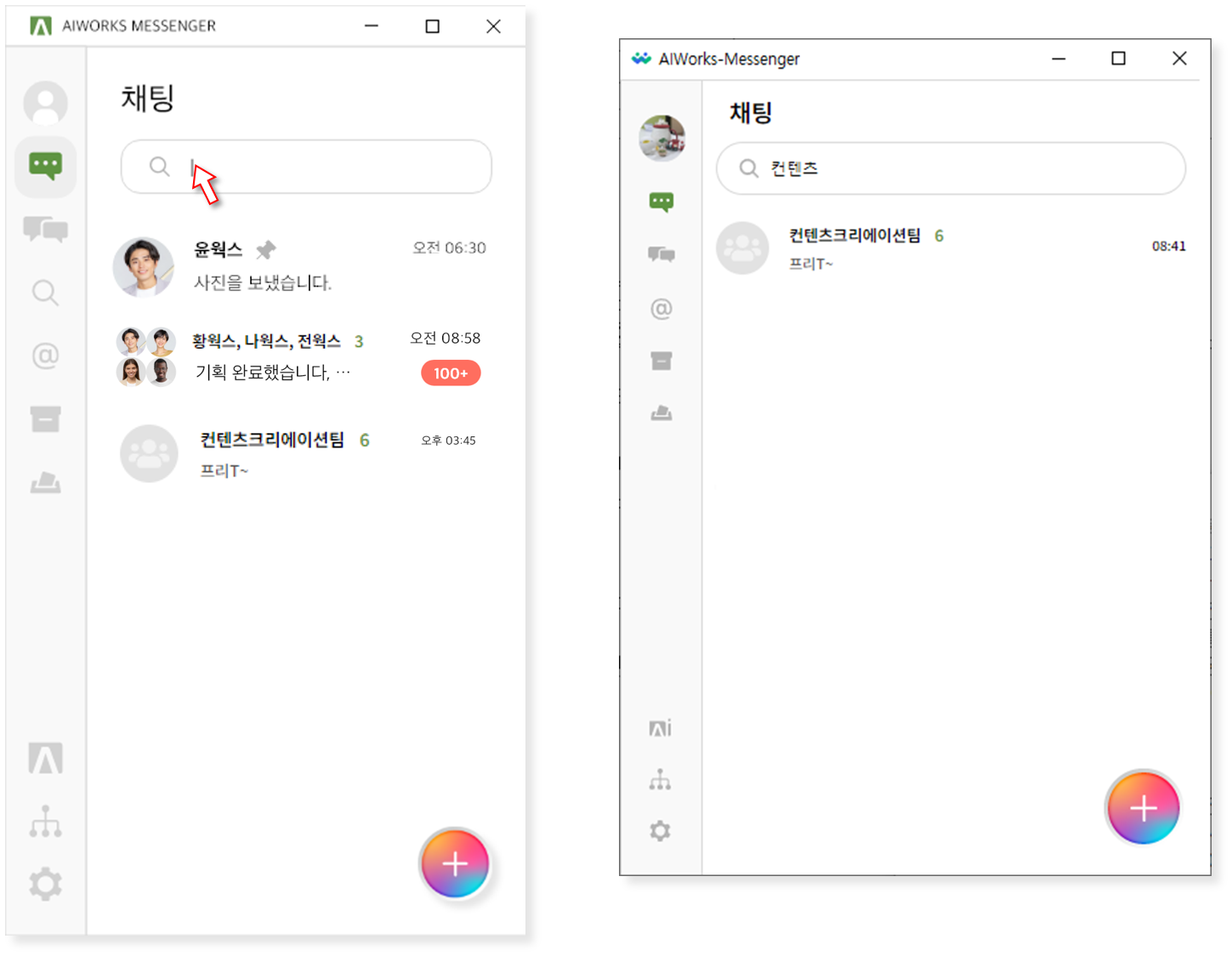
2. 채팅창
채팅 화면의 구성은 다음과 같습니다.
① 대화 상대 전체보기
② 멘션
③ 더보기
④ 메시지
⑤ 메시지 입력 창
⑥ 멘션
⑦ 파일 보내기
⑧ 투표 생성하기
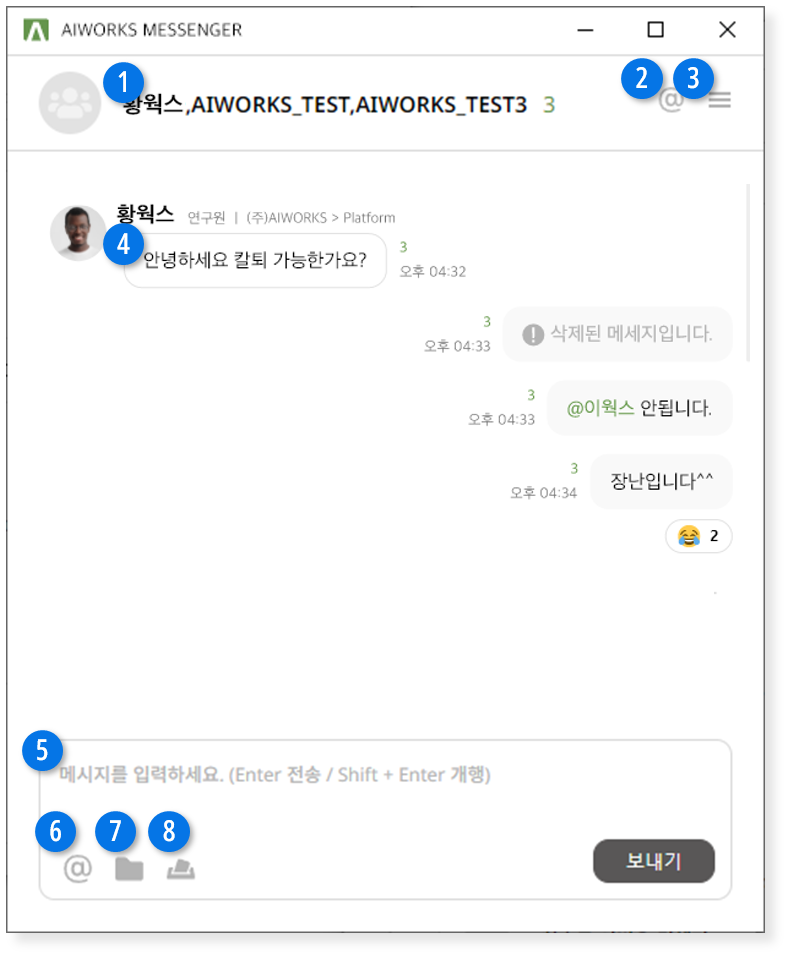
각 구성원의 프로필을 확인할 수도 있고, 해당 채팅방에 새로운 상대를 초대할 수도 있습니다.
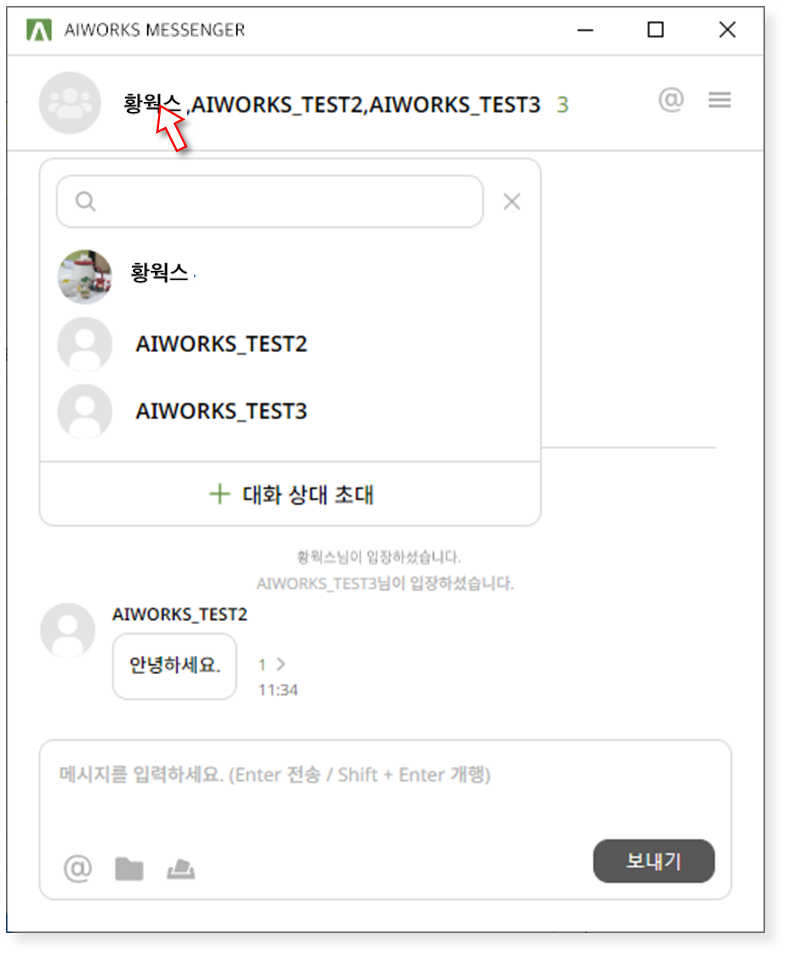
각 멘션을 클릭하면 해당 채팅의 위치로 바로 이동할 수 있습니다.
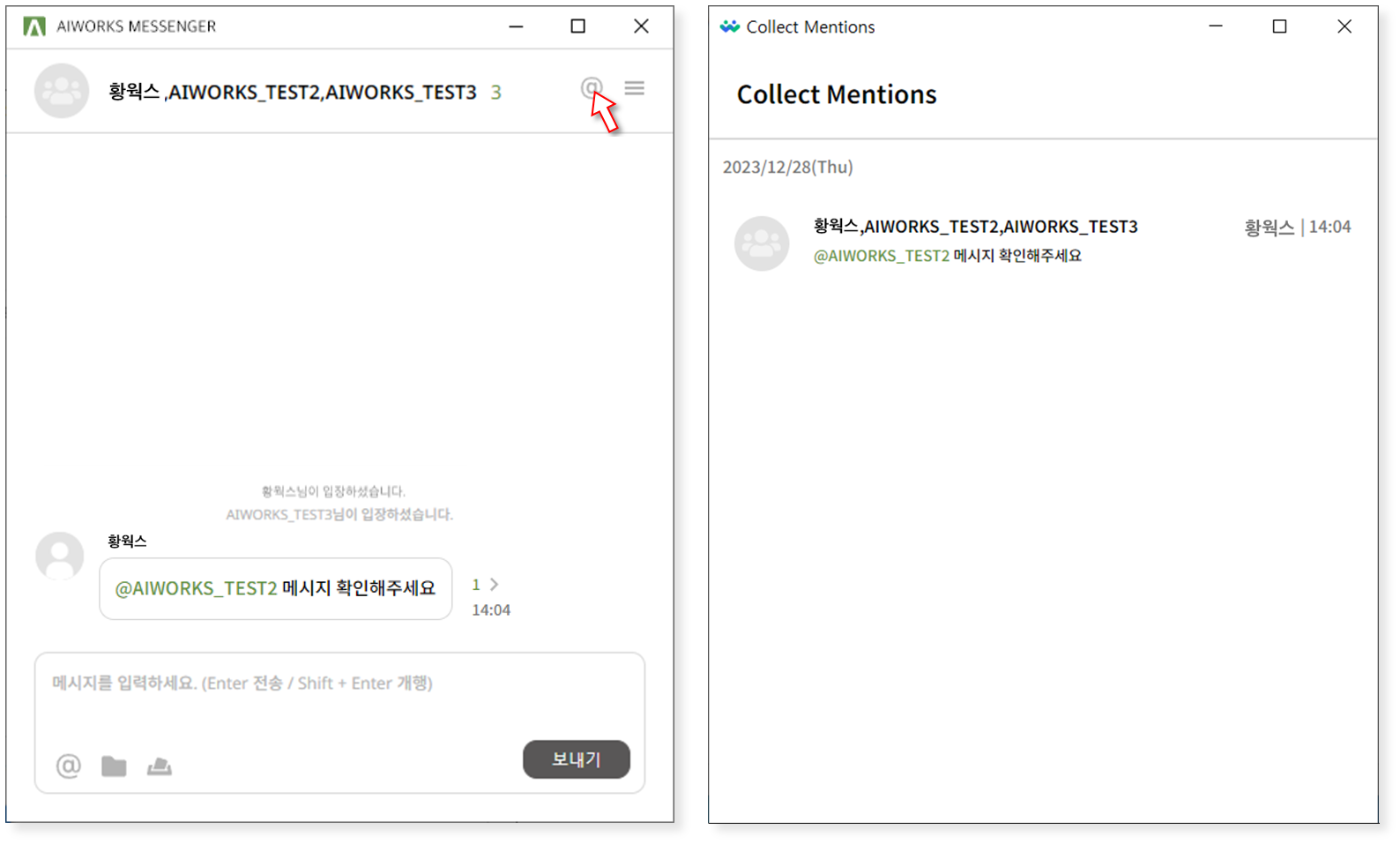
채팅방에서 주고받은 이미지, 파일, 링크를 모아볼 수 있습니다.
채팅방에서 개설된 진행중/종료된 투표에 대한 정보를 확인할 수 있으며,
마지막으로 해당 채팅방을 나갈 수도 있습니다.
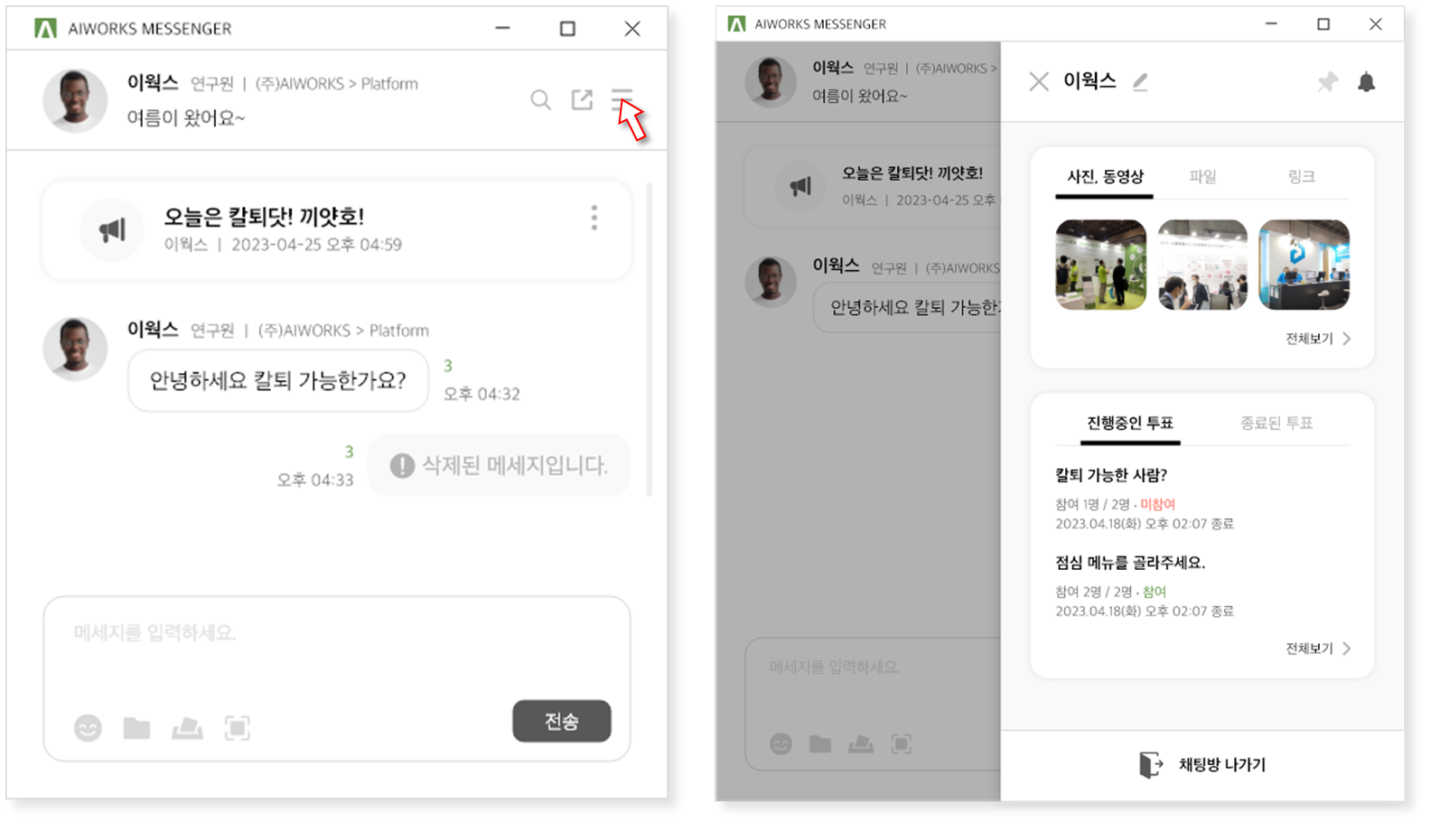
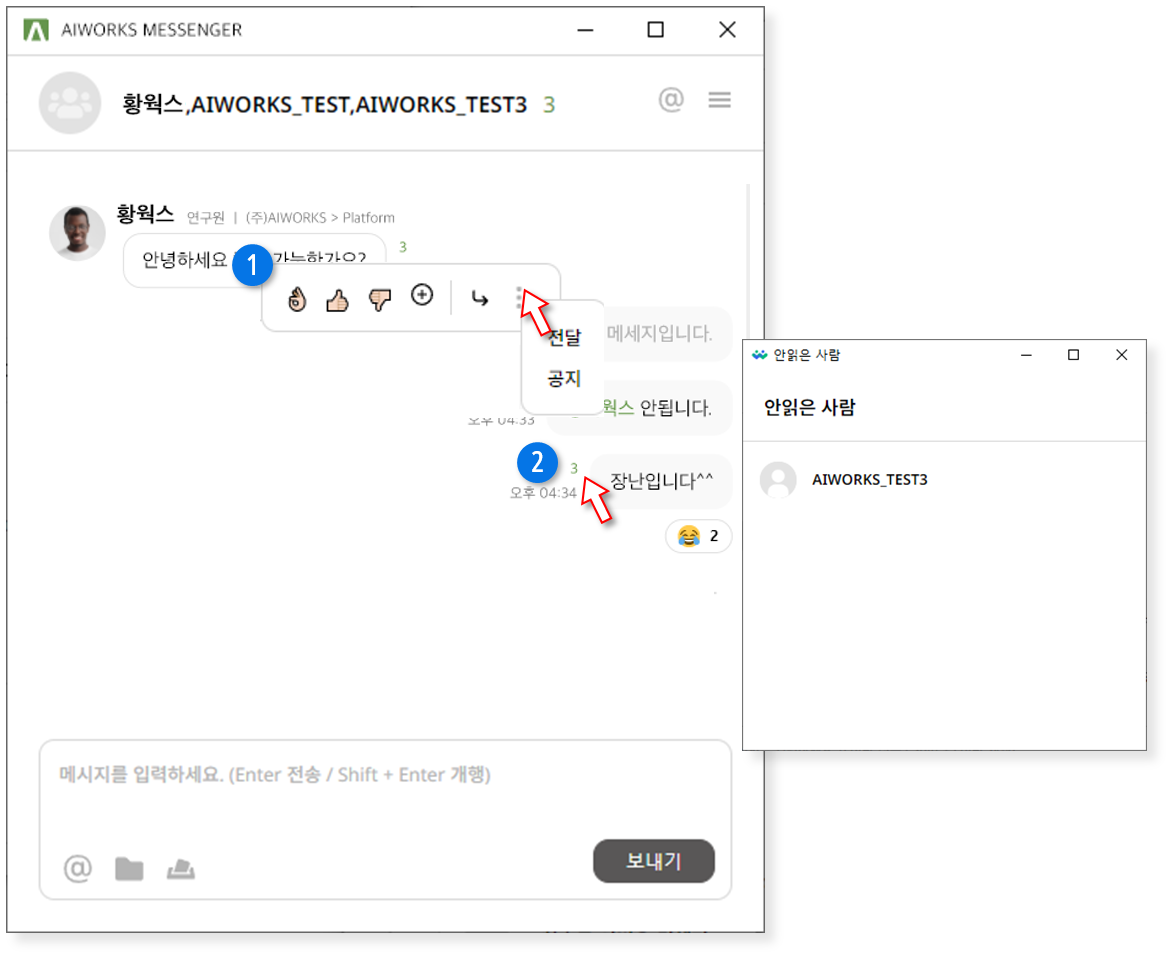
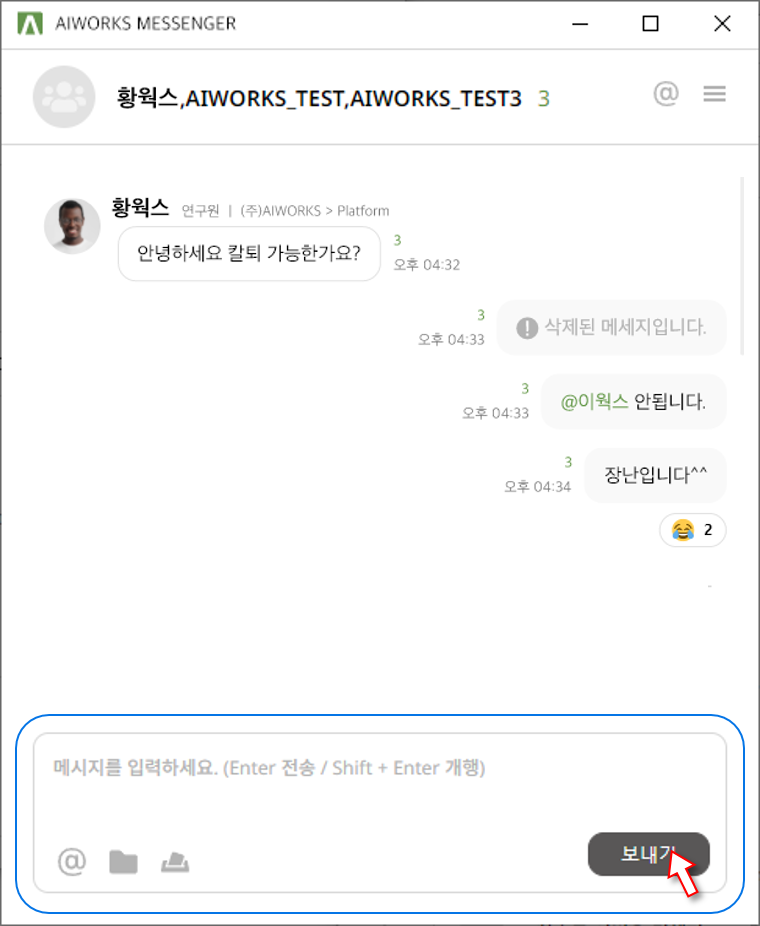
🔔 해당 위치의 멘션 버튼은 3인 이상의 채팅방에만 나타납니다.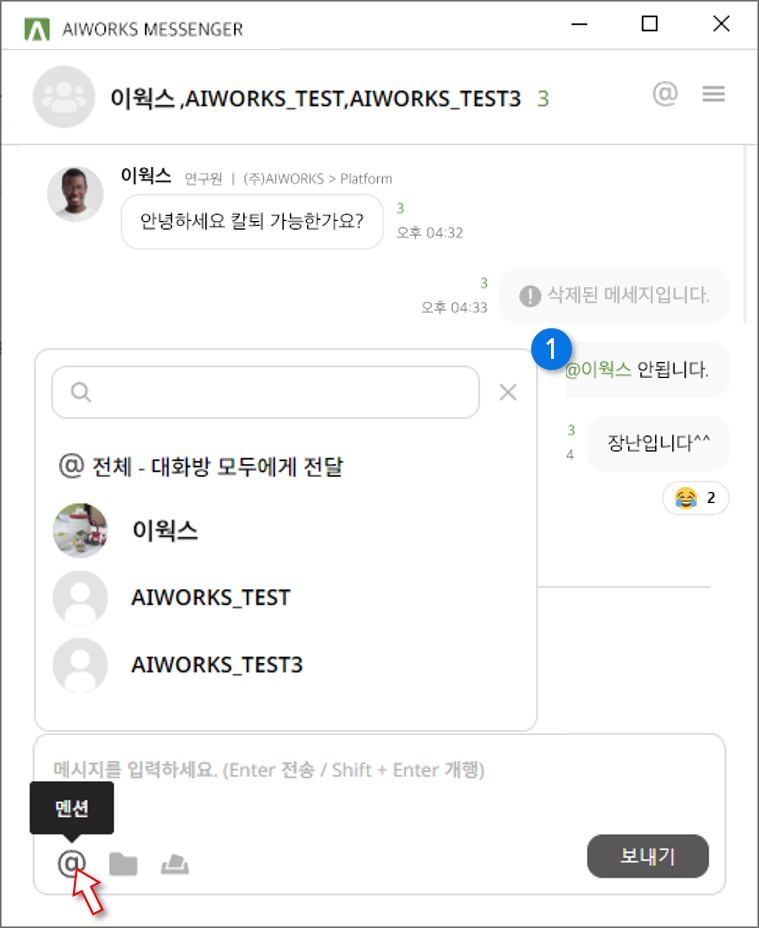
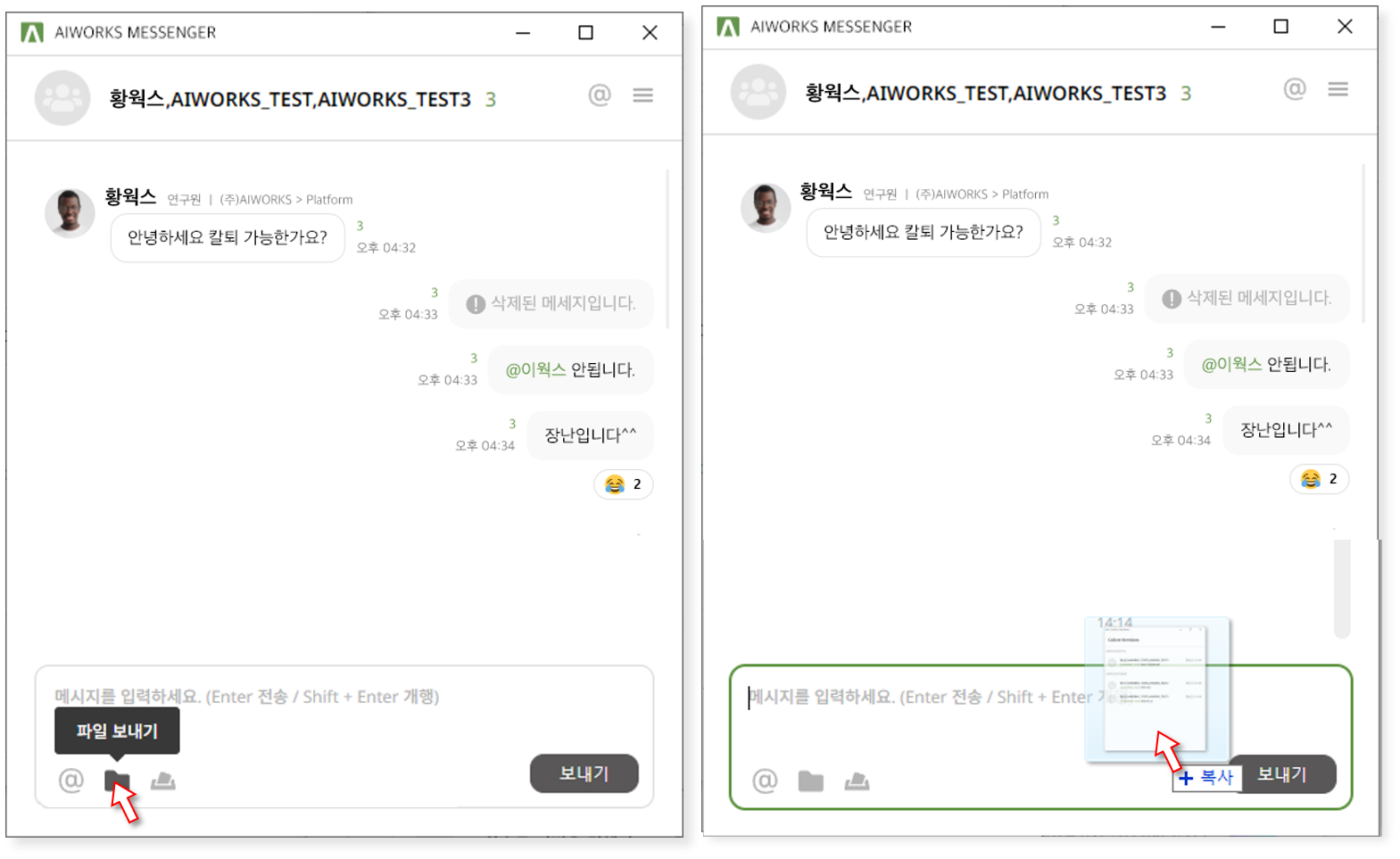
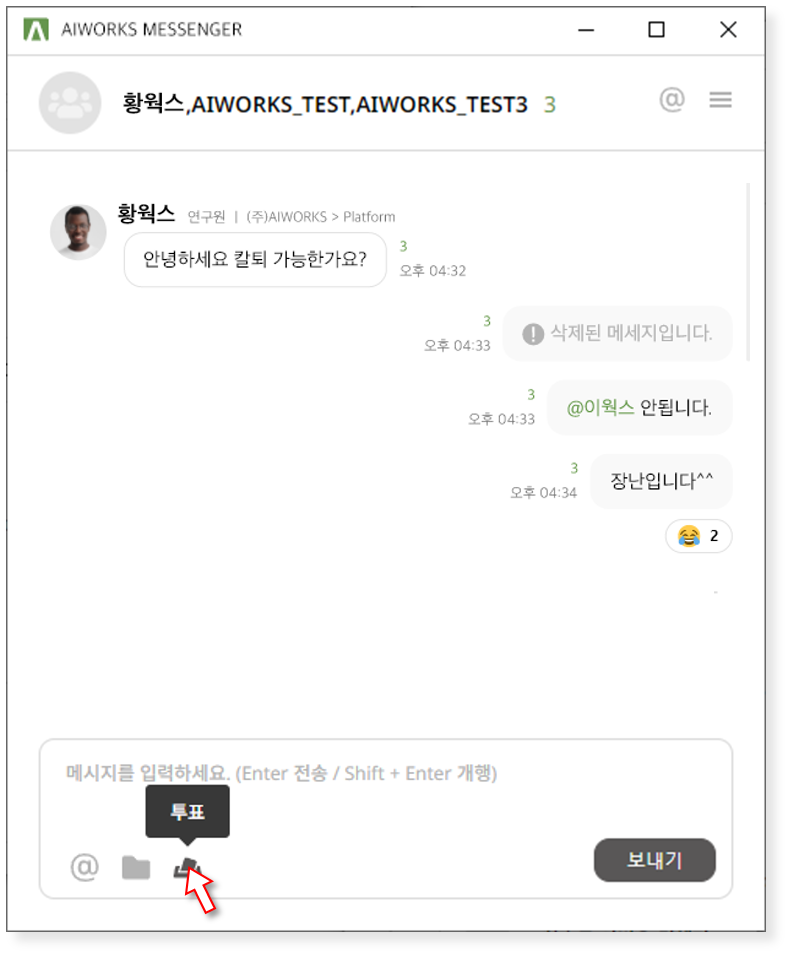
① 대화 상대 전체보기
② 멘션
③ 더보기
④ 메시지
⑤ 메시지 입력 창
⑥ 멘션
⑦ 파일 보내기
⑧ 투표 생성하기
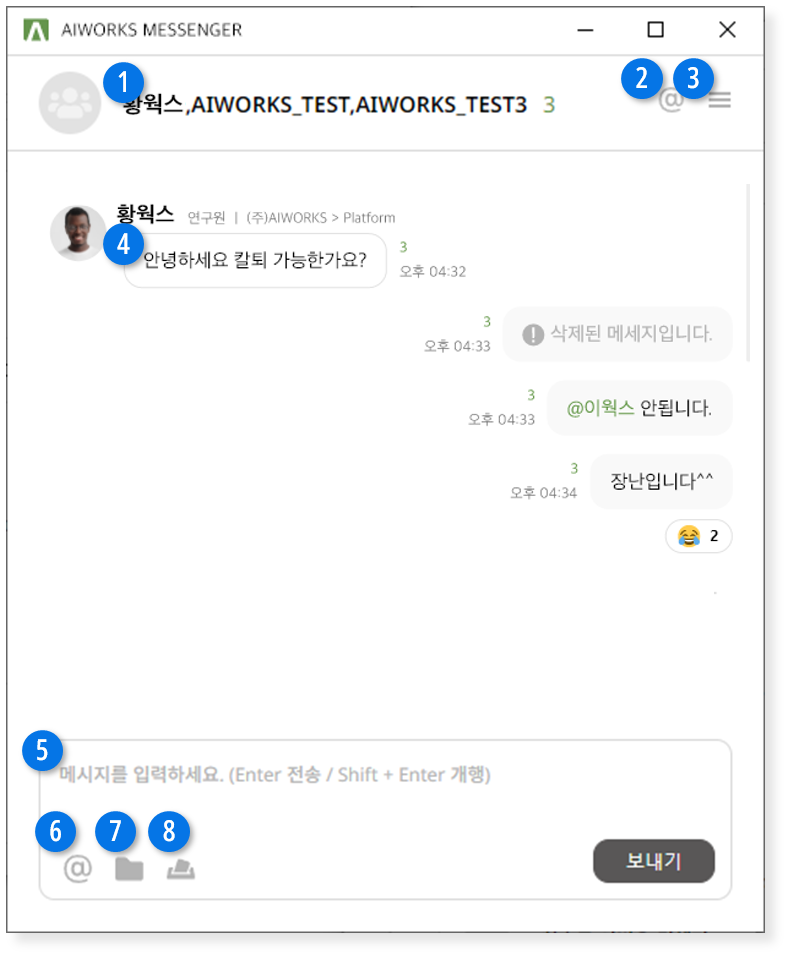
① 대화 상대 전체보기
텍스트를 클릭하면 초대받은 대화상대 전체를 확인할 수 있습니다.각 구성원의 프로필을 확인할 수도 있고, 해당 채팅방에 새로운 상대를 초대할 수도 있습니다.
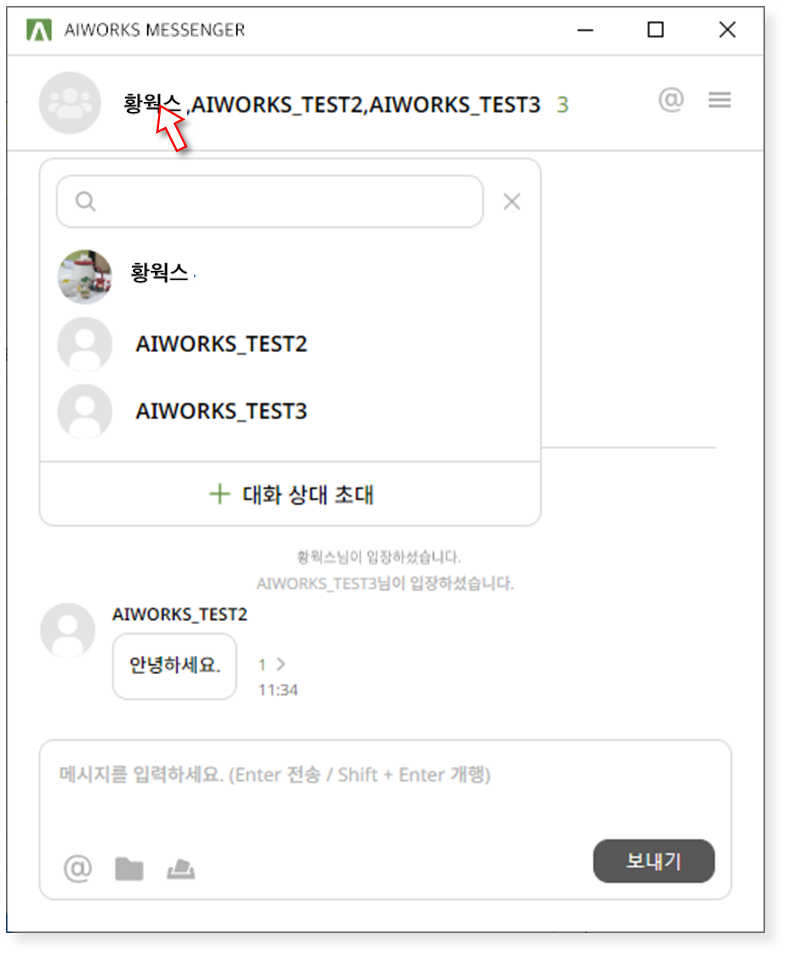
② 멘션 모아보기
해당 채팅방에서 내가 멘션된 채팅만 모아서 확인할 수 있습니다.각 멘션을 클릭하면 해당 채팅의 위치로 바로 이동할 수 있습니다.
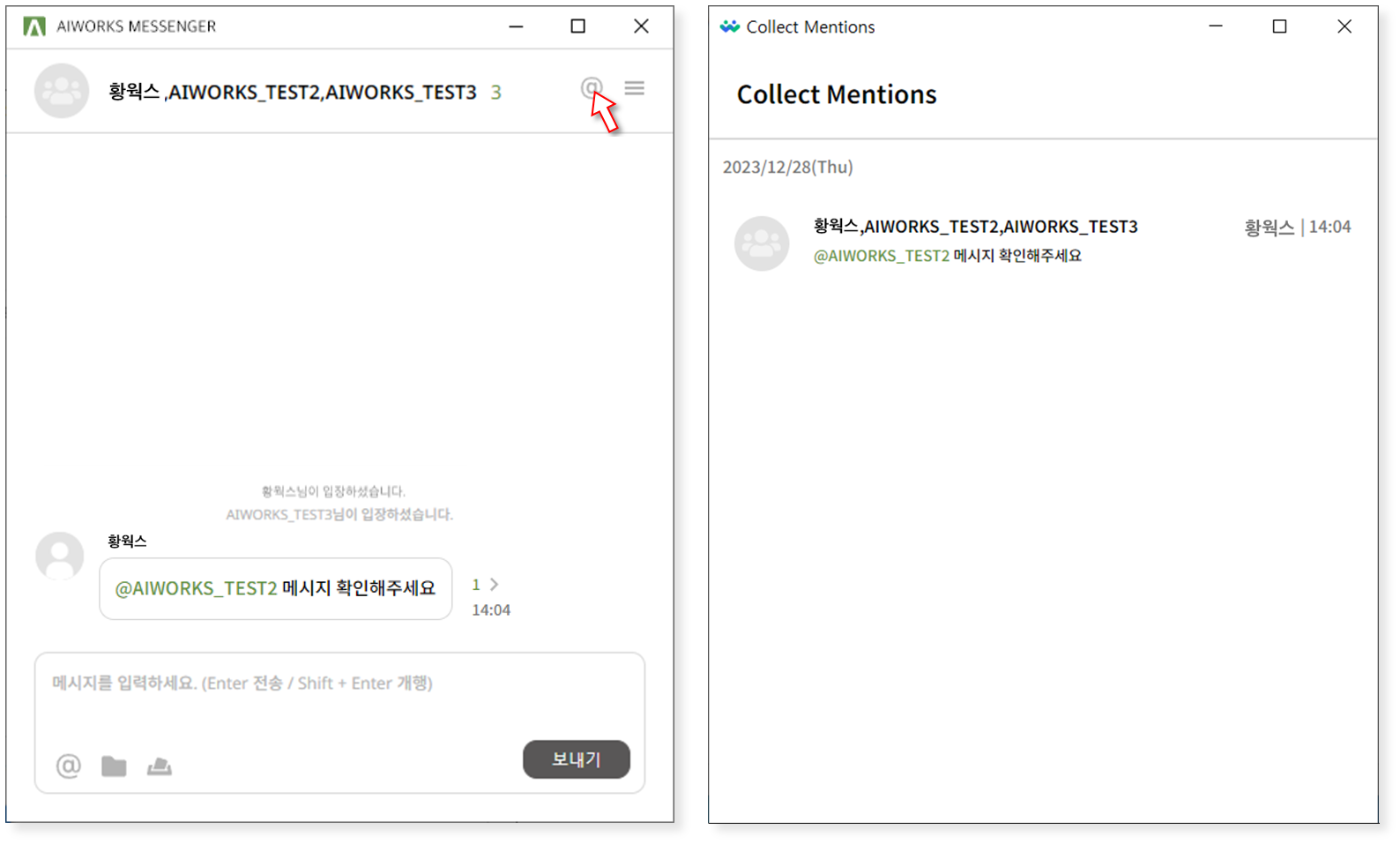
③ 더보기
상단에는 채팅방 이름 수정, 채팅방 목록 상단고정, 채팅방 알림 설정이 위치하며,채팅방에서 주고받은 이미지, 파일, 링크를 모아볼 수 있습니다.
채팅방에서 개설된 진행중/종료된 투표에 대한 정보를 확인할 수 있으며,
마지막으로 해당 채팅방을 나갈 수도 있습니다.
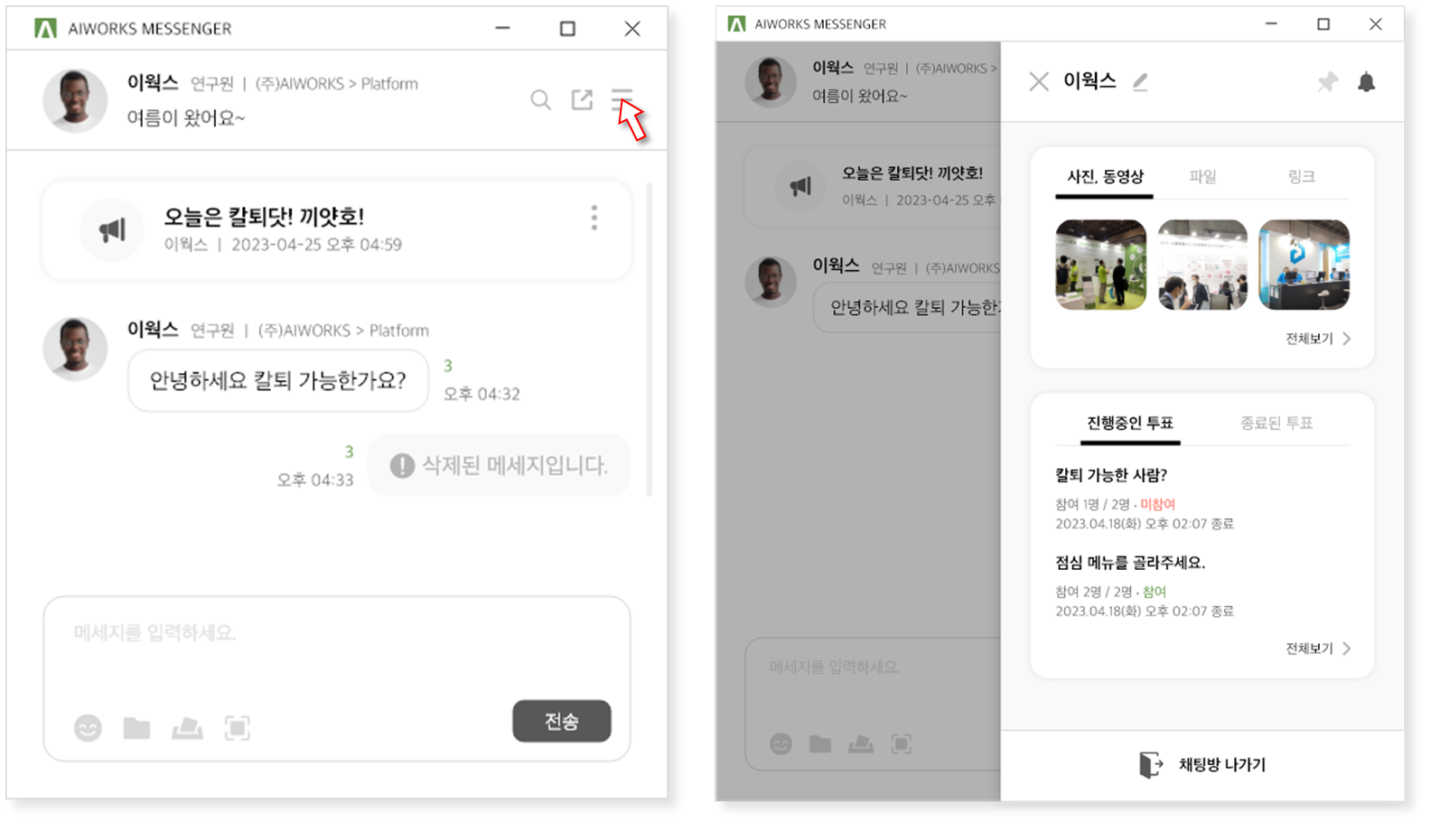
④ 메시지
채팅 메시지는 다음과 같이 표시됩니다. 메시지 위에서 마우스 오른쪽 버튼을 클릭하면 리액션 / 답장 / 더보기(전달/ 공지) 기능을 사용할 수 있으며, 본인이 보낸 메시지는 더보기 버튼을 통해 메시지를 삭제할 수도 있습니다.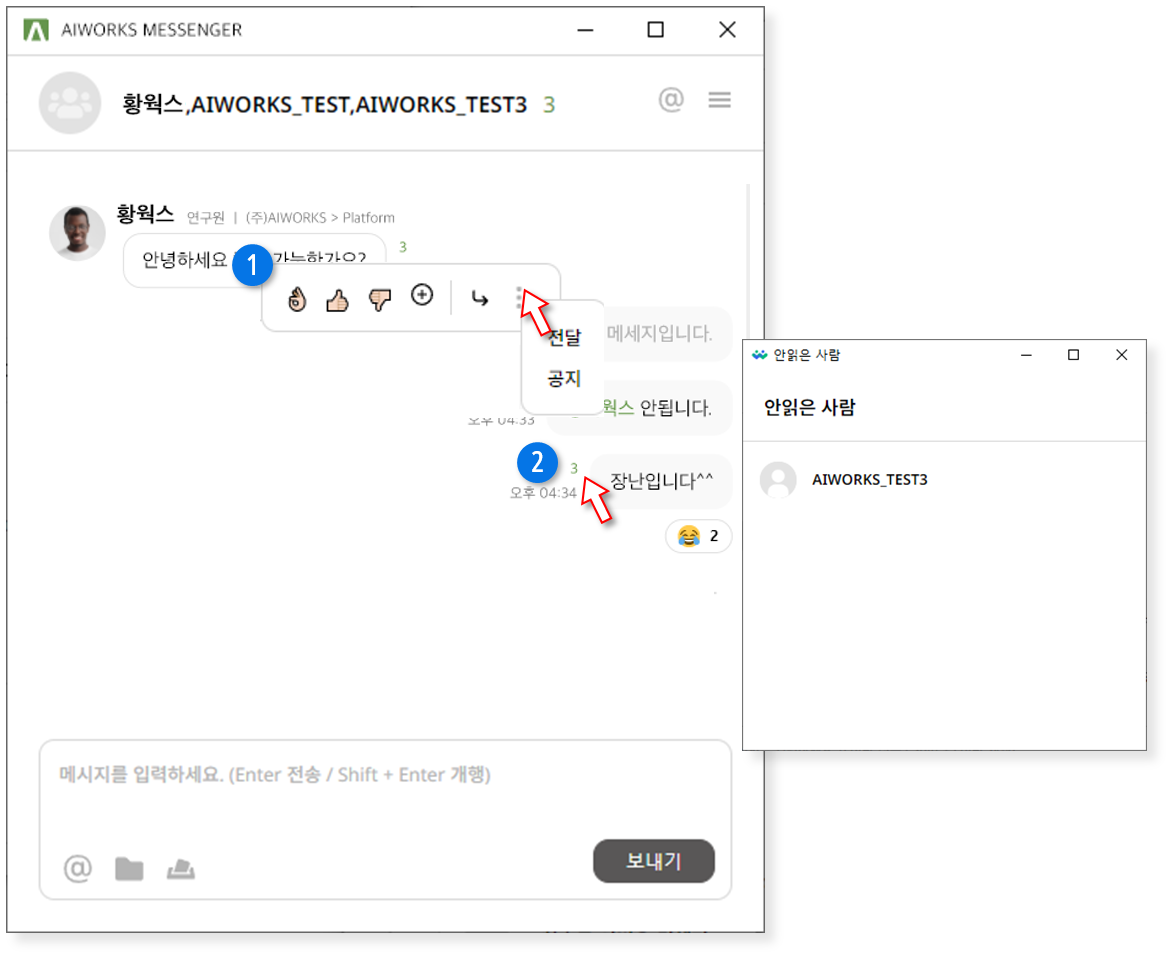
⑤ 메시지 입력 창
메시지를 입력하는 창입니다. 개행은 기본적으로 shift+enter키의 조합으로 되어있으며, 보내기는 기본적으로 enter키로 작동합니다. 보내기 버튼으로 전송할 수도 있습니다. 해당 키는 설정에서 사용자 환경에 맞게 변경할 수 있습니다.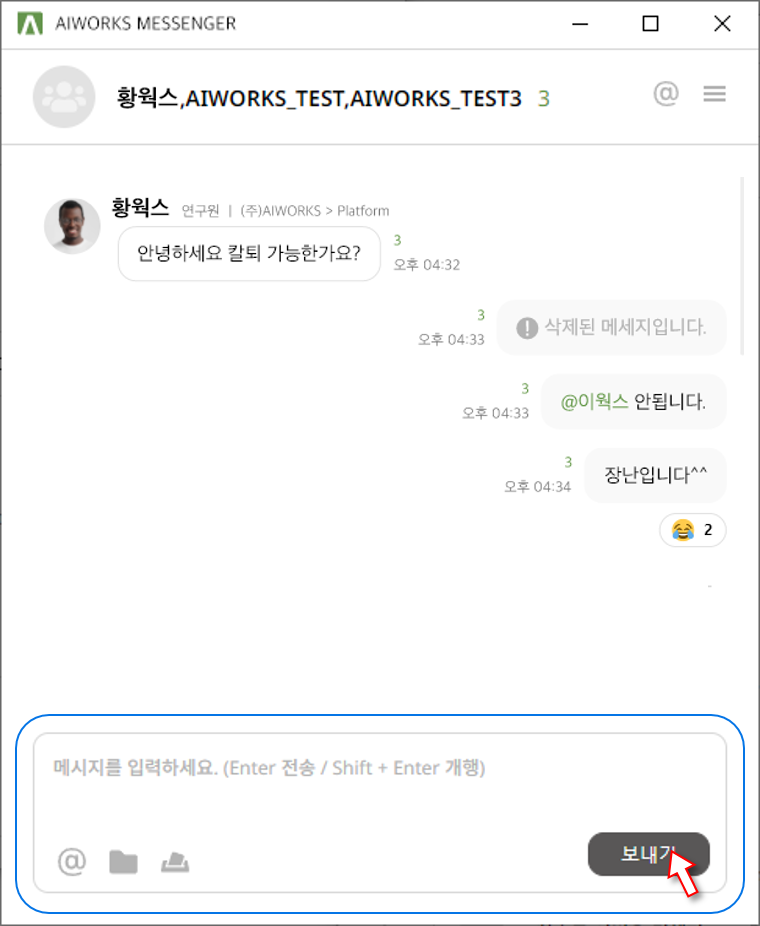
⑥ 멘션
채팅방 구성원에 대해 멘션을 보낼 수 있는 기능입니다. 멘션한 채팅은 ①번과 같이 보이게 됩니다.🔔 해당 위치의 멘션 버튼은 3인 이상의 채팅방에만 나타납니다.
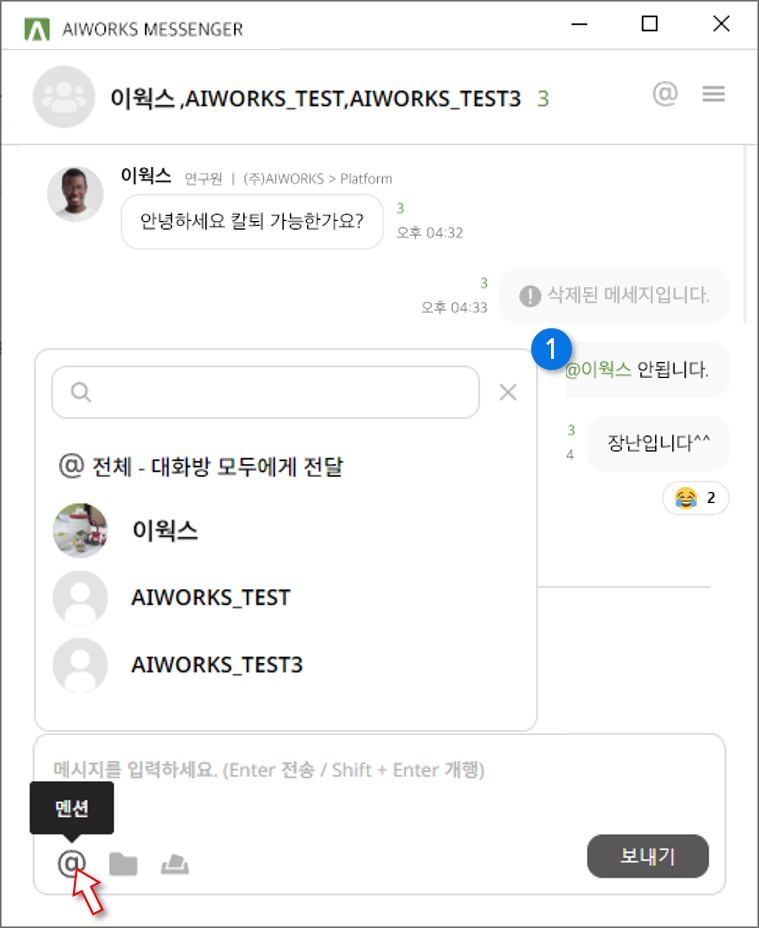
⑦ 파일 보내기
버튼을 누르면 전송할 파일을 선택할 수 있습니다. 모든 종류의 파일을 전송할 수 있습니다. 채팅 입력창에 파일을 drag 해도 동일하게 동작합니다.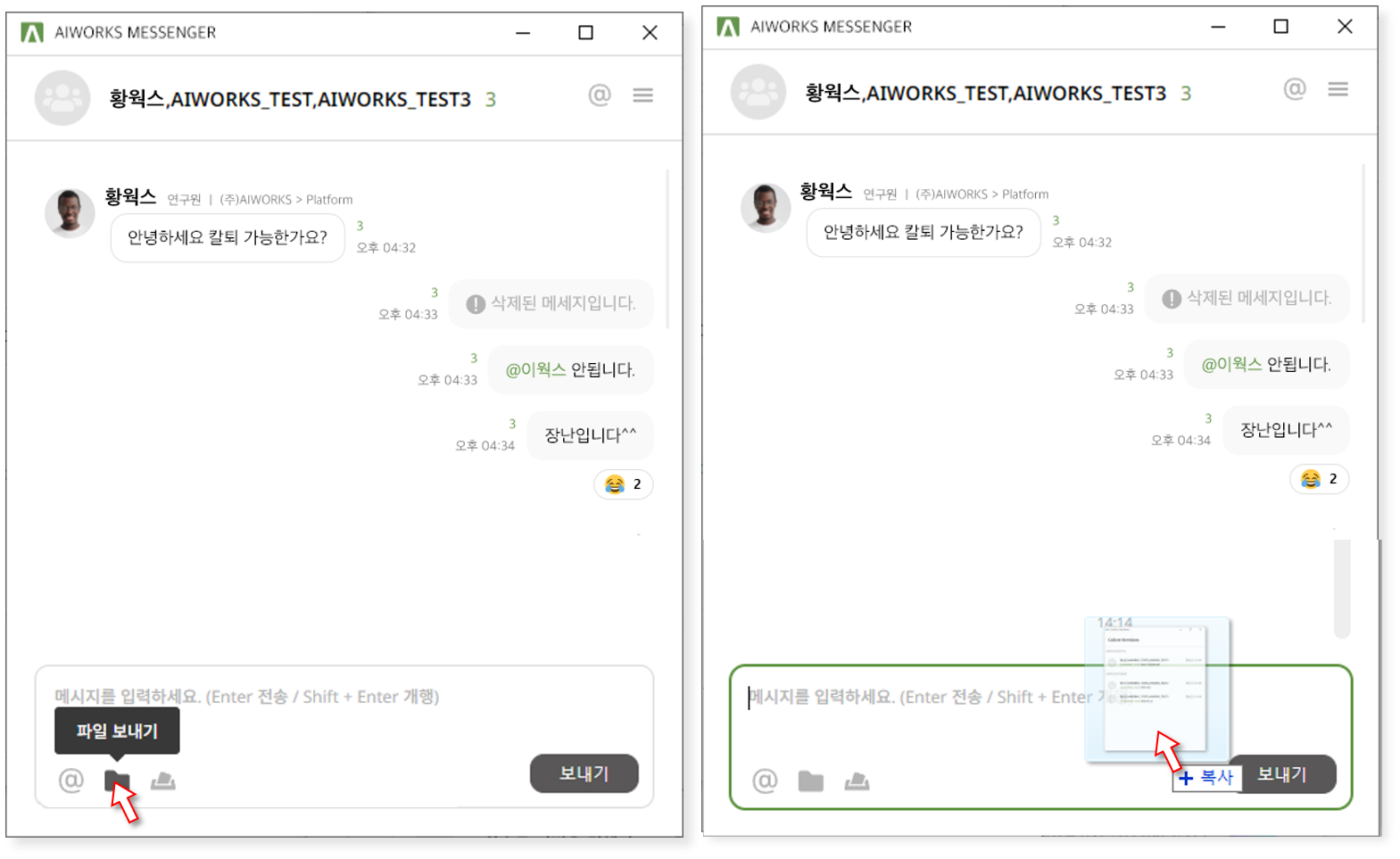
⑧ 투표
해당 채팅창에 투표를 만들 수 있습니다. 투표에 관한 자세한 안내는 투표를 참고해주세요.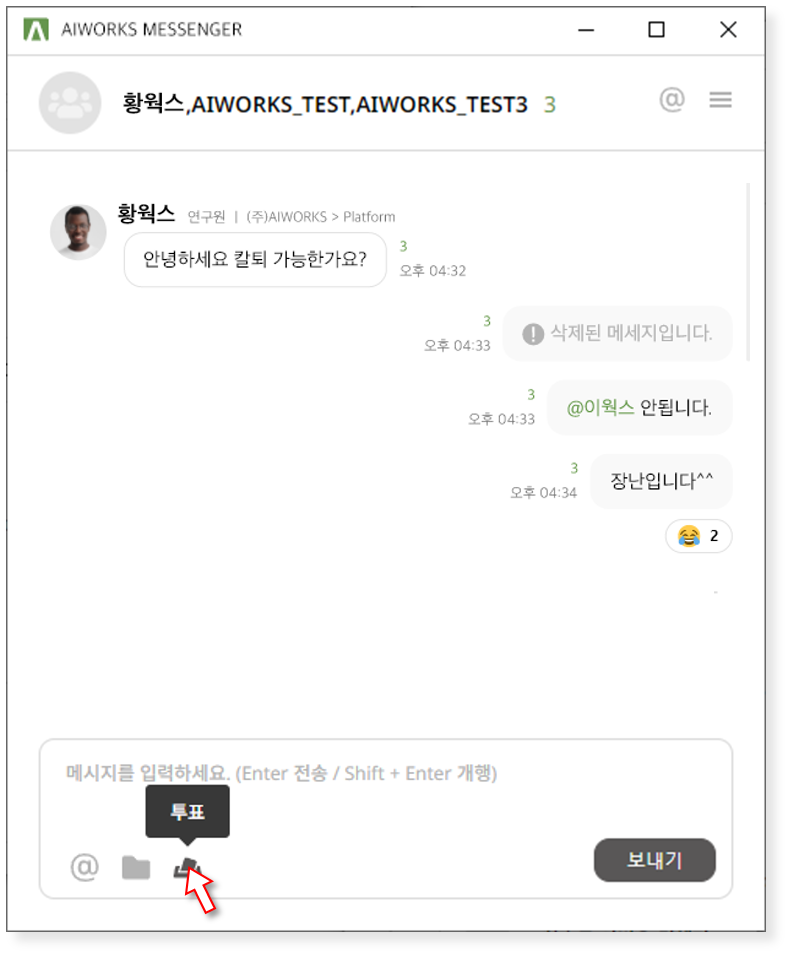
AIWORKS는 언제나 열려있습니다
서비스 이용에 궁금한 사항이 있다면 언제든지 문의해주세요.
AIWORKS는 고객님의 문의사항을 빠르고 정확하게 해결하기 위해 최선을 다하겠습니다.
(주)어드밴탭
주소: 서울시 구로구 디지털로 306, 대륭포스트타워 2차 1010호
대표전화: 070 - 4633 - 2548
mail: support@advantapp.com
Copyright 2024 ADVANTAPP Co. , Ltd. ALL RIGHTS RESERVED.
주소: 서울시 구로구 디지털로 306, 대륭포스트타워 2차 1010호
대표전화: 070 - 4633 - 2548
mail: support@advantapp.com
Copyright 2024 ADVANTAPP Co. , Ltd. ALL RIGHTS RESERVED.
| 제품 | 고객지원 | 약관 및 정책 |
|---|---|---|
| SFA | 무료체험 | 이용약관 |
| 전자결재 / 근태관리 | 도입문의 | 개인정보처리방침 |
| MYDRIVE | 서비스요금 | 위치기반서비스 이용약관 |
| MESSENGER | 사용가이드 | |
| WORKS |